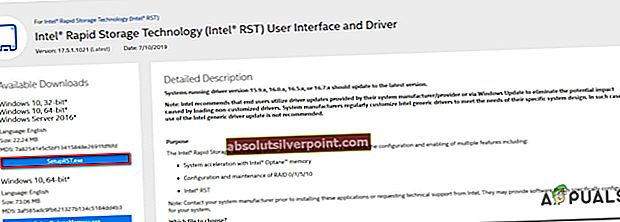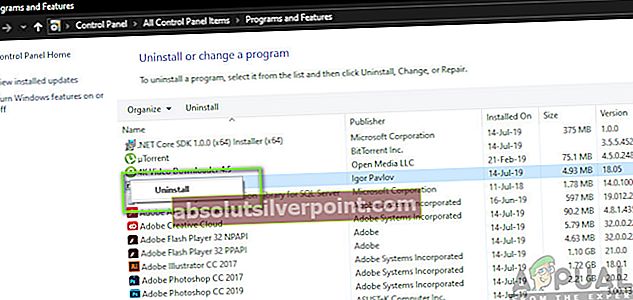Niekoľko používateľov systému Windows po zhliadnutí súboru Chyba 0x8e5e0247 kód pri vykonávaní rôznych akcií. Vo väčšine prípadov, na ktoré sme upozornení, sa chybový kód vyskytne, keď sa používatelia pokúsia použiť funkciu Windows Update alebo keď sa pokúsia použiť niektorý z integrovaných nástrojov na riešenie problémov. Aj keď problém nie je exkluzívny pre určitú verziu systému Windows, najčastejšie sa vyskytuje v systéme Windows 7.

Čo spôsobuje chybu 0x8e5e0247?
Preskúmali sme tento konkrétny problém pohľadom na rôzne správy používateľov a stratégie opráv, ktoré sa najčastejšie používajú na opravu tohto konkrétneho chybového kódu. Ako sa ukazuje, existuje niekoľko vinníkov, ktorí majú potenciál spôsobiť toto chybové hlásenie:
- Ovládač Intel RST je zastaraný - Najbežnejšou príčinou tohto problému je zastaraný ovládač rýchleho úložiska, ktorý nie je schopný spracovať veľkosť úložiska prítomného v konfigurácii systému. Spravidla sa to stane hneď po inovácii používateľa na nový úložný disk. V takom prípade by ste mali byť schopní vyriešiť problém aktualizáciou ovládača technológie Intel Rapid Storage na najnovšiu verziu.
- Intel Matrix Storage je v konflikte s podobným ovládačom - Je známe, že tento pomocný program spúšťa túto konkrétnu chybu v prípadoch, keď si používateľ nainštaloval aj vyhradený alebo všeobecný ovládač, ktorý prináša rovnaké funkcie. Ak je tento scenár použiteľný pre vašu situáciu, mali by ste byť schopní problém vyriešiť odinštalovaním pomocného programu Intel Matrix Storage.
- Poškodenie systémového súboru - Ďalším možným vinníkom, ktorý spustí chybu 0x8e5e0247, je poškodenie systémového súboru. Existujú potvrdené prípady, keď bol tento konkrétny chybový kód vyriešený potom, čo ovplyvnení používatelia identifikovali a opravili poškodené položky pomocou nástrojov ako SFC alebo DISM. Ak je poškodenie závažnejšie, mala by sa uprednostniť opravná inštalácia.
Ak je jeden z vyššie uvedených scenárov použiteľný pre váš typ problému, tento článok vám poskytne niekoľko rôznych stratégií riešenia problémov. Nižšie nájdete niekoľko metód, ktoré ostatní používatelia v podobnej situácii úspešne použili na vyriešenie problému Chyba 0x8e5e0247 kód.
Ak chcete zostať čo najefektívnejší, odporúčame vám postupovať podľa nižšie uvedených potenciálnych opráv, pretože sme ich objednali podľa efektívnosti a závažnosti. Nakoniec by ste mali naraziť na metódu, ktorá vám umožní problém vyriešiť bez ohľadu na vinníka, ktorý ho spôsobuje.
Poďme začať!
Metóda 1: Aktualizácia technológie Intel Rapid Storage
Ak sa vám toto chybové hlásenie začalo zobrazovať po aktualizácii konfigurácie počítača na nový pevný disk alebo SDD, je pravdepodobné, že k problému dôjde v dôsledku starého ovládača technológie Intel Rapid Storage Technology, ktorý nevie, ako pracovať s aktuálnou veľkosťou jednotky.
Ak je tento scenár použiteľný, mali by ste byť schopní problém vyriešiť aktualizáciou verzie ovládača Intel Rapid Storage Technology na najnovšiu pomocou oficiálnych kanálov. Podobní používatelia, ktorí sa snažia vyriešiť rovnaké chybové hlásenie, hlásili, že sa im problém podarilo vyriešiť podľa pokynov uvedených na neurčito.
Tu je potrebné urobiť, aby ste aktualizovali ovládač technológie Intel Rapid Storage Technology:
- Navštívte tento odkaz (tu) a kliknite na najnovšiu verziu Technológia Intel Rapid Storage (Intel RST) vodič.
- Keď prídete na ďalšiu obrazovku, pozrite sa do ľavej časti obrazovky a stiahnite si SetupRST spustiteľný.
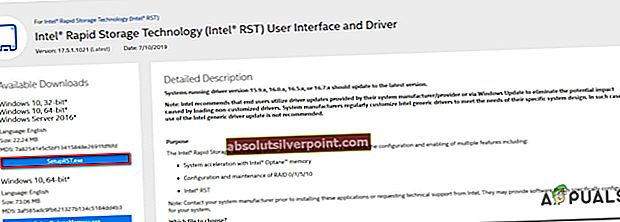
- Ďalej súhlaste s podmienkami služby a počkajte, kým sa sťahovanie nedokončí.
- Po stiahnutí inštalačného súboru na neho dvakrát kliknite a podľa pokynov na obrazovke dokončite inštaláciu najnovšej verzie ovládača Intel RST.
- Po dokončení inštalácie reštartujte počítač manuálne, ak sa vám nezobrazí výzva.
- Po dokončení ďalšej postupnosti spustenia zopakujte akciu, ktorá predtým spúšťala Chyba 0x8e5e0247 kód a skontrolujte, či bol problém vyriešený.
Ak stále vidíte ten istý problém, prejdite nadol na nasledujúcu metódu.
Metóda 2: Odinštalovanie Intel Matrix Storage
Ukázalo sa, že ak používate Intel Matrix Storage, ale máte nainštalovaný aj ovládač Intel Rapid Storage (alebo ekvivalent AMD), je pravdepodobné, že vidíte Chyba 0x8e5e0247 kód kvôli konfliktu medzi dvoma ovládačmi, ktoré v podstate robia to isté.
V takom prípade by ste mali byť schopní vyriešiť problém pomocou pomôcky Programy a funkcie na odinštalovanie pomôcky Intel Matrix Storage. Niekoľko používateľov, ktorí narazili na rovnaký problém, nahlásili, že sa chybový kód už nevyskytoval po vykonaní pokynov uvedených nižšie a reštartovaní počítača.
Musíte urobiť nasledovné:
- Stlačte Kláves Windows + R otvoriť a Bež dialógové okno. Potom napíšte „Appwiz.cpl“ a stlačte Zadajte otvoriť Programy a príslušenstvo užitočnosť.

- Akonáhle ste vo vnútri Programy a príslušenstvo obrazovke, posuňte sa nadol v zozname nainštalovaných aplikácií a vyhľadajte Intel Matrix Storage. Keď ju uvidíte, kliknite na ňu pravým tlačidlom myši a vyberte Odinštalovať z kontextového menu.
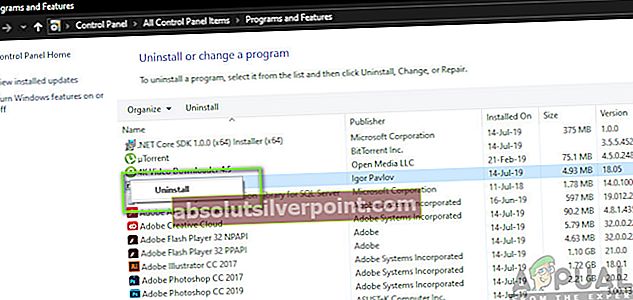
- Podľa pokynov na obrazovke dokončite odinštalovanie a potom reštartujte počítač.
- Pri nasledujúcej postupnosti spustenia skontrolujte, či bol problém vyriešený opakovaním akcie, ktorá predtým spôsobovala chybu.
Ak stále vidíte Chyba 0x8e5e0247 kódu, prejdite nižšie na ďalšiu metódu nižšie.
Metóda 3: Vykonanie skenovania SFC a DISM
Ďalším potenciálnym scenárom s potenciálom vyrobiť Chyba 0x8e5e0247 kód je nejaký druh poškodenia systémových súborov, ktorý brzdí funkčnosť služieb Windows Update alebo Windows Troubleshooter. Ak je to tento prípad, mali by ste byť schopní vyriešiť problém opravením poškodenia pomocou nástrojov ako DISM (Deployment Image Servicing and Management) alebo SFC (Kontrola systémových súborov).
Obidva tieto nástroje nakoniec opravia poškodené systémové súbory, ale robia to rôznymi spôsobmi. SFC používa lokálnu medzipamäť na nahradenie poškodených súborov zdravými možnosťami, zatiaľ čo program DISM pomocou služby Windows Update sťahuje čerstvé kópie.
Ak máte podozrenie, že problém môže spôsobovať poškodenie systémových súborov, odporúčame vám spustiť obidva tieto pomocné programy v nasledujúcom poradí. Tu je potrebné urobiť, aby ste vykonali skenovanie SFC a DISM:
- Stlačte Kláves Windows + R otvoriť a Bež okno. Potom napíšte „Cmd“ a stlačte Ctrl + Shift + Enter otvoriť zvýšený príkazový riadok. Keď uvidíte UAC (Kontrola používateľských účtov), kliknite Áno udeliť prístup správcu.

- Keď sa vám podarí otvoriť vyvýšený príkazový riadok, zadajte nasledujúci príkaz a stlačte Zadajte na spustenie skenovania SFC:
sfc / scannow
Poznámka: Zastavenie tejto kontroly uprostred toho môže spôsobiť ďalšie poškodenie vašich systémových súborov, takže nezatvárajte okno CMD ani neočakávane nevypínajte počítač, kým sa kontrola nedokončí. Pamätajte, že v závislosti od technických údajov vášho počítača a úložného priestoru môže trvať niekoľko hodín.
- Po dokončení skenovania SFC reštartujte počítač a po dokončení nasledujúcej postupnosti spustenia skontrolujte, či sa problém vyrieši.
- Ak sa stále stretávate s Kód chyby 0x8e5e0247, znova postupujte podľa kroku 1 a otvorte ďalšiu zvýšenú výzvu CMD, tentokrát však zadajte nasledujúci príkaz na spustenie skenovania DISM:
DISM / Online / Vyčistenie obrazu / Obnovenie zdravia
Poznámka: Pamätajte, že program DISM potrebuje spoľahlivé pripojenie na internet, aby mohol sťahovať zdravé kópie súborov, ktoré sú poškodené korupciou, takže sa uistite, že používate stabilné pripojenie na internet.
- Po dokončení postupu znovu reštartujte počítač a pri ďalšom spustení systému skontrolujte, či sa problém vyriešil.
Ak sa stále stretávate s Kód chyby 0x8e5e0247, prejdite dole na konečnú metódu nižšie.
Metóda 4: Vykonanie inštalácie opravy
Ak vám dva vstavané pomocné programy uvedené vyššie neumožnili vyriešiť problém Kód chyby 0x8e5e0247,je pravdepodobné, že váš systém zápasí s ťažkou korupciou (ktorá môže mať vplyv na niektoré základné súbory OS).
Ak je tento scenár použiteľný, mali by ste byť schopní problém vyriešiť a vyhnúť sa čistej inštalácii vykonaním namiesto toho opravnej inštalácie. Týmto postupom sa resetujú všetky súčasti systému Windows vrátane údajov o zavedení. Ale dobré na tejto metóde je, že ponechá všetky vaše osobné súbory neporušené - To znamená, že vaše aplikácie, používateľské preferencie a médiá (obrázky, videá, dokumenty) nebudú odstránené.
Ak sa rozhodnete pre inštaláciu opravy, môžete postupovať podľa pokynov v tomto článku (tu).